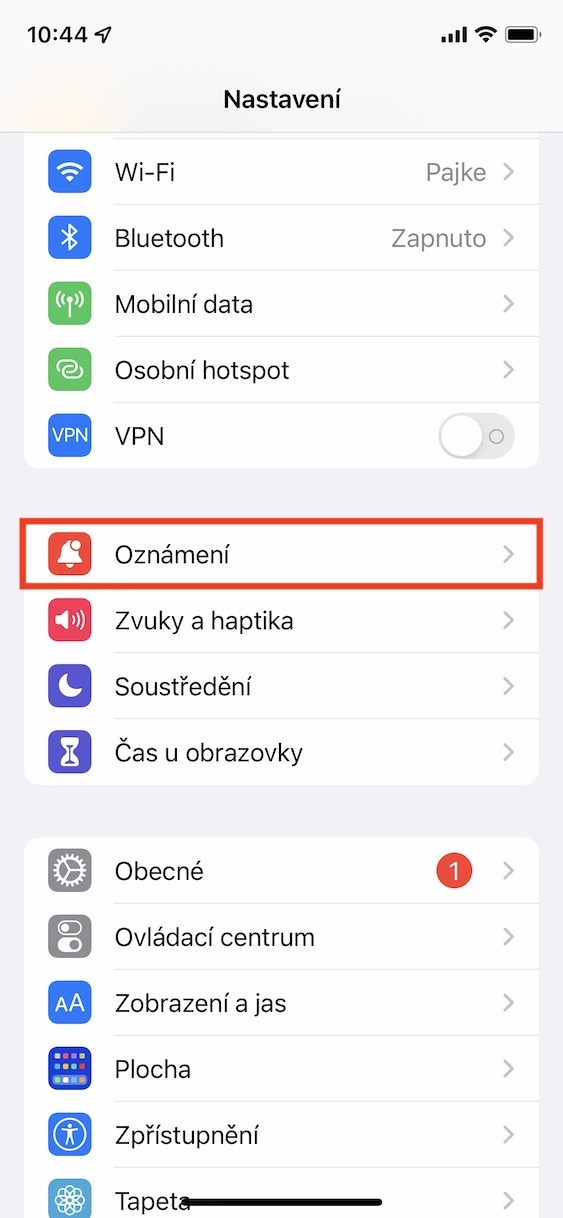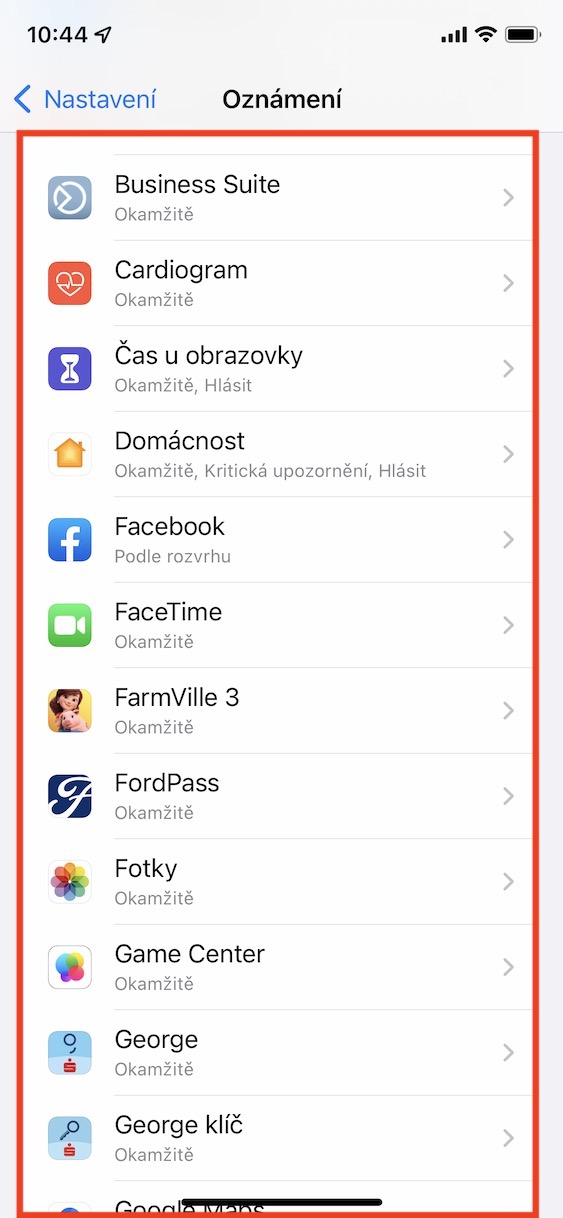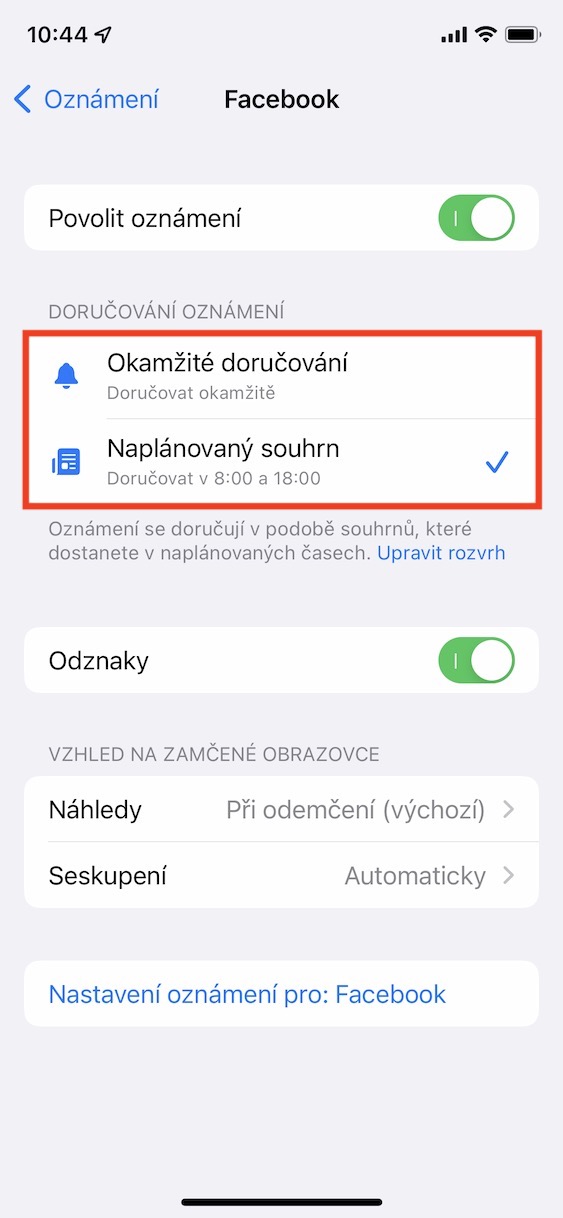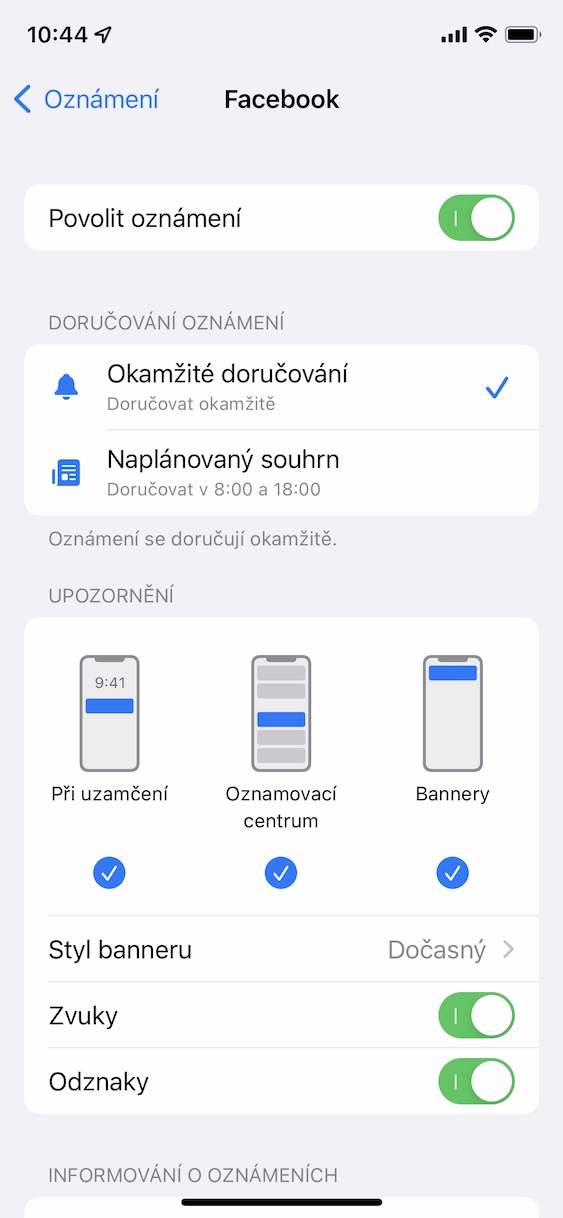Das Betriebssystem iOS 15 bietet viele neue Funktionen, auch wenn dies auf den ersten Blick vielleicht nicht so erscheint. Das beweist auch die Tatsache, dass seit der Veröffentlichung dieses Systems bereits mehrere lange Monate vergangen sind und wir immer noch in unserem Magazin darüber berichten – und auch in Zukunft sieht es nicht anders aus. Bei den neuen Funktionen hat Apple großen Wert auf die Produktivität des Benutzers gelegt und darauf, dass das iPhone sein Leben nicht kontrolliert. Insbesondere haben wir Fokus-Modi gesehen, in denen Sie einstellen können, dass Anwendungen oder Kontakte Sie nicht nur beim Arbeiten nicht stören, sondern Apple hat sich darüber hinaus auch geplante Benachrichtigungszusammenfassungen ausgedacht.
Es könnte sein interessiert dich

So deaktivieren Sie die Übermittlung von App-Benachrichtigungen an die geplante Zusammenfassung auf dem iPhone
Wenn Sie nun eine neue Anwendung auf Ihr iPhone herunterladen und zum ersten Mal starten, werden Sie vom System unter anderem gefragt, ob die Benachrichtigung sofort auf klassische Weise oder in einer geplanten Zusammenfassung zugestellt werden soll. Mit geplanten Zusammenfassungen können Sie ganz einfach einen Zeitpunkt festlegen, zu dem alle Benachrichtigungen aus dem letzten Zeitraum auf einmal bei Ihnen eingehen. Wenn Sie beispielsweise eine geplante Zusammenfassung für 12:00 und 20:00 Uhr festlegen, werden alle Benachrichtigungen zwischen diesen Zeiten gesammelt und Ihnen anschließend zu diesen Zeiten auf einmal zugestellt. Wenn Sie nach dem ersten Start der App nicht weiterkommen und die Zustellung von Benachrichtigungen der ausgewählten App an die geplante Zusammenfassung deaktivieren möchten, gehen Sie wie folgt vor:
- Zuerst müssen Sie die native App auf Ihrem iPhone aufrufen Einstellungen.
- Scrollen Sie anschließend etwas nach unten und klicken Sie auf den Abschnitt Benachrichtigung.
- Hier dann in der Liste Suchen Sie die App und klicken Sie darauf. für die Sie die Benachrichtigungsübermittlung an die geplante Zusammenfassung deaktivieren möchten.
- Auf dem nächsten Bildschirm schließlich in der Kategorie Benachrichtigungszustellung Tick Möglichkeit Sofortige Lieferung.
Mit der oben beschriebenen Methode können Sie Ihr iPhone so einstellen, dass Benachrichtigungen der ausgewählten Anwendung sofort und nicht als Teil geplanter Zusammenfassungen angezeigt werden. Wenn Sie hingegen Benachrichtigungen zu Zusammenfassungen versenden möchten, aktivieren Sie einfach die Option „Geplante Zusammenfassung“. Natürlich ist es erforderlich, dass die Funktion „Geplante Zusammenfassungen“ aktiviert und eingerichtet ist. Dies erreichen Sie in Einstellungen → Benachrichtigungen → Geplante Zusammenfassung, wobei es ausreicht, die Funktion zu aktivieren. Nach dem ersten Start wird Ihnen ein Assistent angezeigt, der Sie durch die Einrichtung führt.